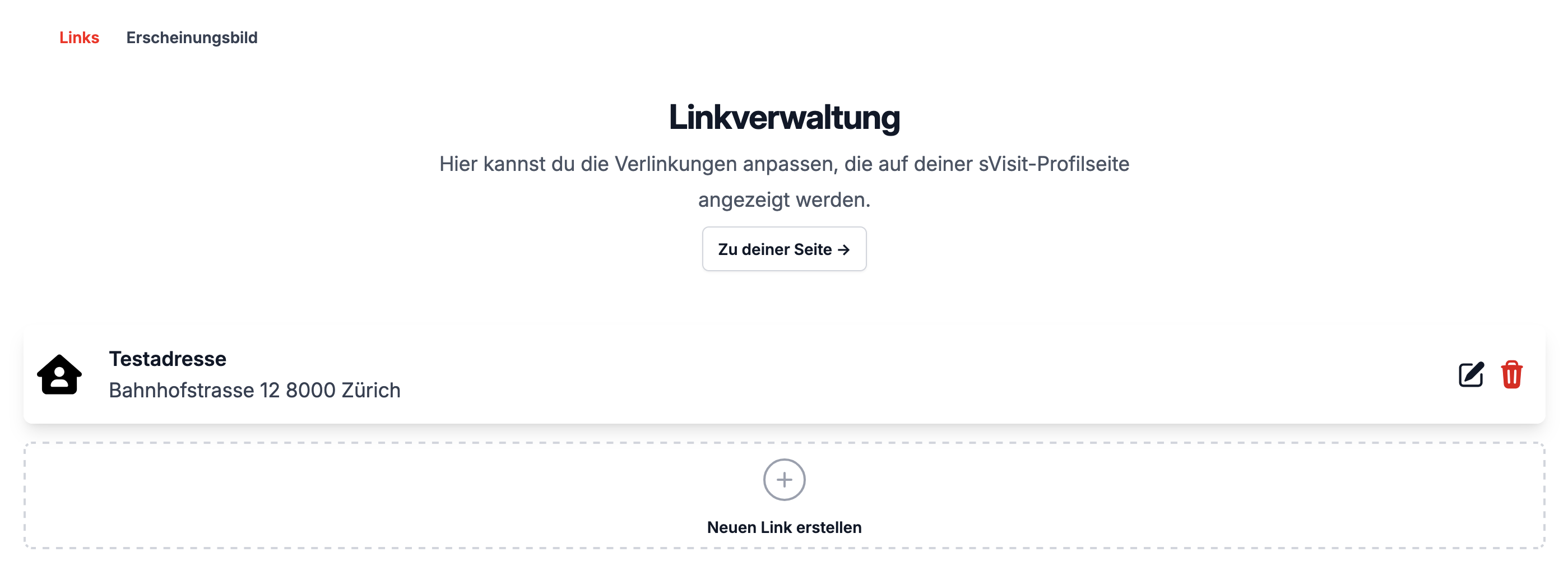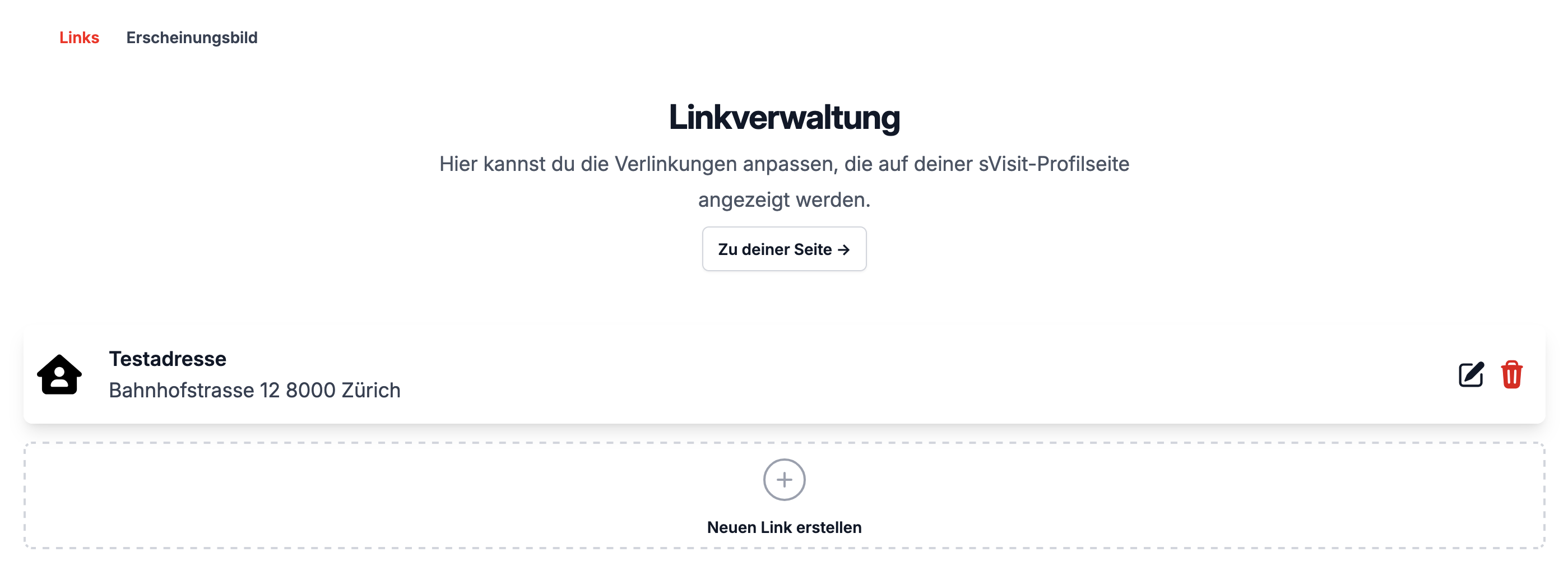In diesem Beitrag erfährst du, wie du einfach neue Links zu deinem digitalen sVisit-Profil hinzufügen kannst und welche Individualisierungsfunktionen du dabei hast. Es ist ganz einfach, eine Vielzahl deiner wichtigsten Informationen hinzuzufügen, abzuändern und auf deinem Profil zu publizieren.
Wie füge ich einen neuen Link hinzu?
Das kannst du einfach in deinem persönlichen Dashboard machen, indem du im linken Menü auf "Links" klickst. Darin findest du nun den Button, um einen neuen Link hinzuzufügen. Das sieht folgendermassen aus:
 Über den Button "Neuen Link erstellen" öffnet sich das Eingabefenster für einen neuen Link. Hier hast du nun viele Möglichkeiten, wie du deinen Link anpassen kannst. Momentan sind folgende Einstellungen möglich:
Über den Button "Neuen Link erstellen" öffnet sich das Eingabefenster für einen neuen Link. Hier hast du nun viele Möglichkeiten, wie du deinen Link anpassen kannst. Momentan sind folgende Einstellungen möglich:
Jede dieser Einstellungen gibt dir individuelle Gestaltungsfreiheit über den Inhalt, den du hinzufügen möchtest. Nachfolgend wird auf die einzelnen Elemente im Detail eingegangen.
Titel
Der Titel des Links soll allgemeine Informationen über den Inhalt liefern. Fügst du beispielsweise eine Adresse hinzu, nenne den Link doch passenderweise "Geschäftsadresse" oder "Privatadresse". Fügst du einen Link zu deinem Instagram-Profil hinzu, kannst du den Link "Instagram" taufen.
Link-Typ
Mit dem Link-Typ steuerst du, welche Funktion der Link auf deiner Seite haben soll. Je nach gewähltem Link-Typ erscheinen unterschiedliche Eingabefelder und Optionen, die perfekt auf deine Bedürfnisse abgestimmt sind:
- Link: Bei einem normalen Link trägst du einfach die URL ein. Das kann eine Website, ein Online-Portfolio oder jeder andere Link sein, der in einem neuen Tab geöffnet werden soll.
- Telefonnummern (privat und geschäftlich): Hier gibst du die Nummer im internationalen Format ein (z.B. +41 79 123 45 67). Ein Klick darauf öffnet automatisch die Telefon-App auf dem Smartphone des Besuchers.
- E-Mail-Adressen (privat und geschäftlich): Trage deine E-Mail-Adresse ein. Besucher können dir dann mit einem Klick direkt eine E-Mail senden.
- Geburtstag: Wähle dein Geburtsdatum aus dem Kalender. Diese Information wird als Text angezeigt, ohne dass ein Link dahinter liegt.
- Notizen: Ein einfaches Textfeld für zusätzliche Informationen, die du mit deinen Kontakten teilen möchtest.
- Adressen (privat und geschäftlich): Gib deine vollständige Adresse ein. Ein Klick öffnet die Adresse direkt in Google Maps oder der Standard-Karten-App.
- Social Media: Wähle aus einer Liste beliebter Plattformen (Instagram, LinkedIn, Twitter, etc.) und hinterlege dein Profil.
Link
Hier kannst du den Inhalt deines Links einfügen, je nachdem, welchen Typ du gewählt hast erscheinen andere Optionen und Felder.
Icon
Wähle aus über 2000 icons aus, die du für deinen Link verwenden kannst. Mit der Suche findest du schnell dein gewünschtes Icon. In den Darstellungsoptionen kannst du anschliessend die Farben und den Styl wählen, in dem deine Icons angezeigt werden.
Praktische Tipps für die Gestaltung deiner Links
- Übersichtlichkeit: Ordne deine Links nach Wichtigkeit und halte die Anzahl überschaubar
- Beschreibende Titel: Verwende klare, aussagekräftige Titel, damit Besucher sofort verstehen, was sich hinter dem Link verbirgt
- Konsistenz: Wähle ein einheitliches Farbschema für deine Icons, um ein professionelles Erscheinungsbild zu schaffen
- Aktualität: Überprüfe regelmässig, ob alle Links noch funktionieren und deine Informationen aktuell sind
Wie kann ich Links verwalten und bearbeiten?
Nach dem Erstellen eines Links erscheint er sofort in deiner Link-Übersicht. Hier hast du folgende Möglichkeiten:
- Reihenfolge ändern: Verschiebe Links per Drag & Drop in die gewünschte Reihenfolge
- Bearbeiten: Klicke auf einen Link, um alle Einstellungen nachträglich zu ändern
- Löschen: Entferne nicht mehr benötigte Links mit einem Klick
FAQ - Häufige Fragen zu sVisit-Links
Wie viele Links kann ich zu meinem Profil hinzufügen?
Es gibt keine Begrenzung für die Anzahl der Links, die du hinzufügen kannst. Wir empfehlen jedoch, die Übersichtlichkeit zu wahren.
Kann ich mehrere Links desselben Typs hinzufügen?
Ja, du kannst beispielsweise mehrere Social Media-Profile oder verschiedene E-Mail-Adressen hinzufügen.
Werden die Links auf allen Geräten gleich angezeigt?
Ja, dein sVisit-Profil ist vollständig responsiv und wird auf Smartphones, Tablets und Desktops optimal dargestellt.